更新
「更新」操作は Creo Elements/Direct Modeling と Windchill から使用できます。
ほとんどの場合、ユーザーはサーバーのオブジェクトの最新コピーを使用して作業します。ただし、ワークスペースにダウンロードされ、チェックアウトされていないオブジェクトを使用して作業する可能性もあります。Windchill サーバーのソース制御下にある同じオブジェクトに変更が行われた場合、ワークスペース内のオブジェクトは期限切れになります。この場合、Windchill サーバーからの最新データでワークスペース内のオブジェクトデータを更新する必要があります。このプロセスは更新と呼ばれます。
ワークスペースのカスタムコンフィギュレーション仕様を定義済みの場合、「更新」操作を使用して、ワークスペース内のオブジェクトデータがワークスペースのカスタムコンフィギュレーション仕様に準拠するようにできます。「更新」によって、セッション内の現在のオブジェクトバージョンを、プライマリワークスペース内のオブジェクトバージョンと合わせることができます。たとえば、ワークスペースのコンフィギュレーション仕様に LATEST と指定されており、現在ワークスペース内にあるオブジェクトのバージョンは A.2 だとします。ところが、別のユーザーが A.2 をチェックアウトし、バージョン A.3 をチェックインしました。この場合、「更新」操作を行うと、オブジェクトが期限切れであることが識別され、A.3 (最新) バージョンをワークスペースに取り込むためのオプションが表示されます。ワークスペースプリファレンスにより、この操作に使用するデフォルトを設定できます。「更新」は常にサーバーからワークスペースへの一方向で、期限切れになったセッション内のオブジェクトを置き換えます。
Creo Elements/Direct Modeling で「更新」操作を実行するには、次の手順に従います。
1. Creo Elements/Direct Modeling セッションで、更新するオブジェクトを「構造ブラウザ」内で選択します。
2. 選択オブジェクトを右クリックして、次の図に示すように、操作メニューから > の順に選択します。
新しい作業版数がサーバーに見つかった場合は、ワークスペースにダウンロードされ、ワークスペースにある古い作業版数が置き換えられ、Creo Elements/Direct Modeling セッションで選択したオブジェクトが更新されます。
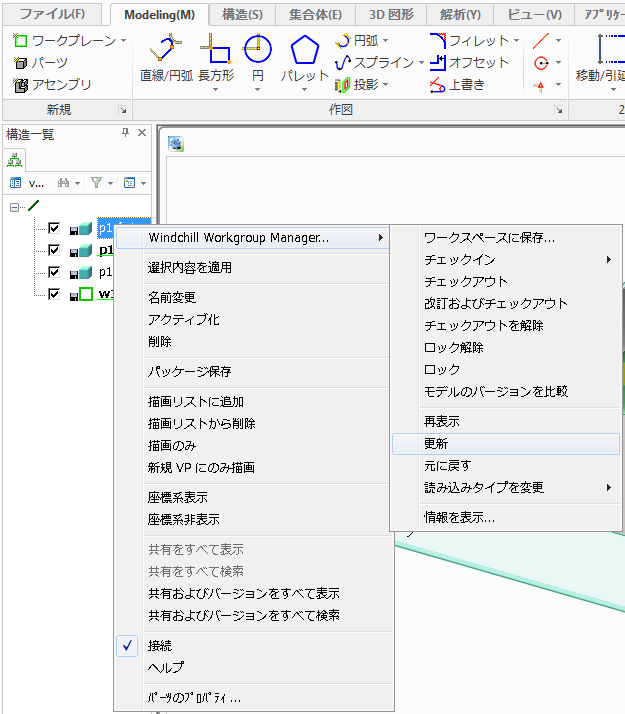
Windchill で「更新」操作を実行するには、次の手順に従います。
1. Windchill ワークスペース内で、更新するオブジェクトを選択します。
2. 次のいずれかを実行します。
a. 次の図に示すように、 > の順に選択します。
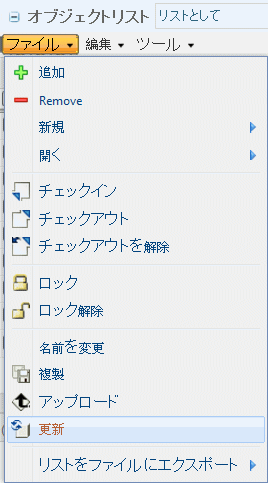
b. ワークスペースの「オブジェクトリスト」テーブルのツールバーにある「更新」アイコン  を選択します。
を選択します。
ワークスペースに「古いオブジェクト」と「ワークスペースコンフィギュレーションで古いオブジェクト」列が表示されている場合、ワークスペースを更新するたびに、Windchill によってワークスペースのコンフィギュレーション仕様よりも古いワークスペースコンテンツ内のオブジェクトがチェックされます。オブジェクトが古い場合は通知が出されます。各更新時にこのチェックを実行すると、ワークスペースの更新が遅くなるので、デフォルトではこれらの列が表示されません。 |